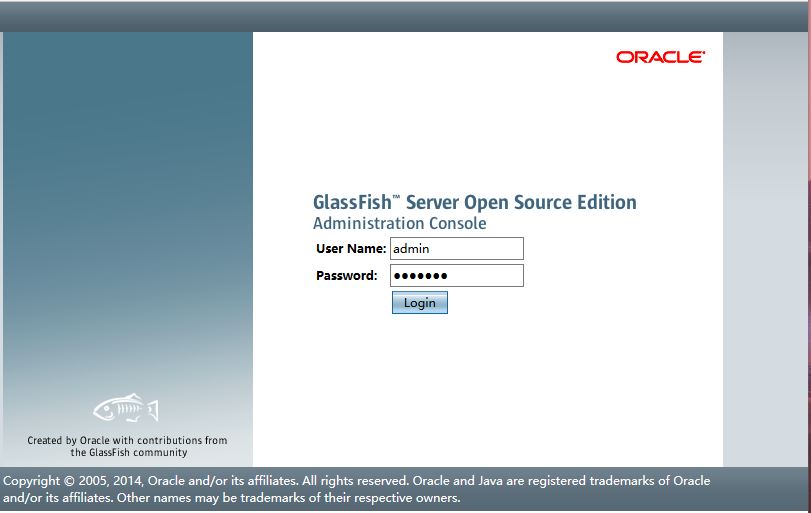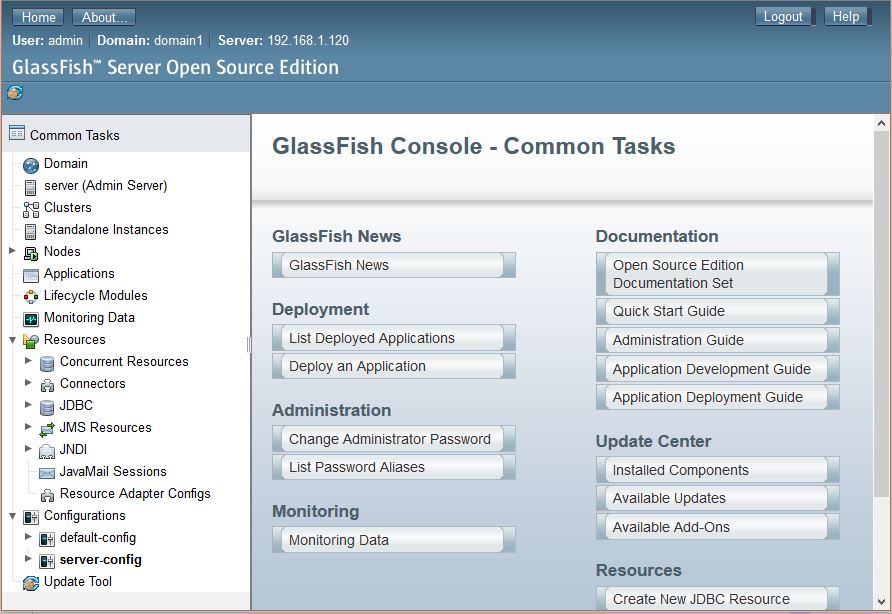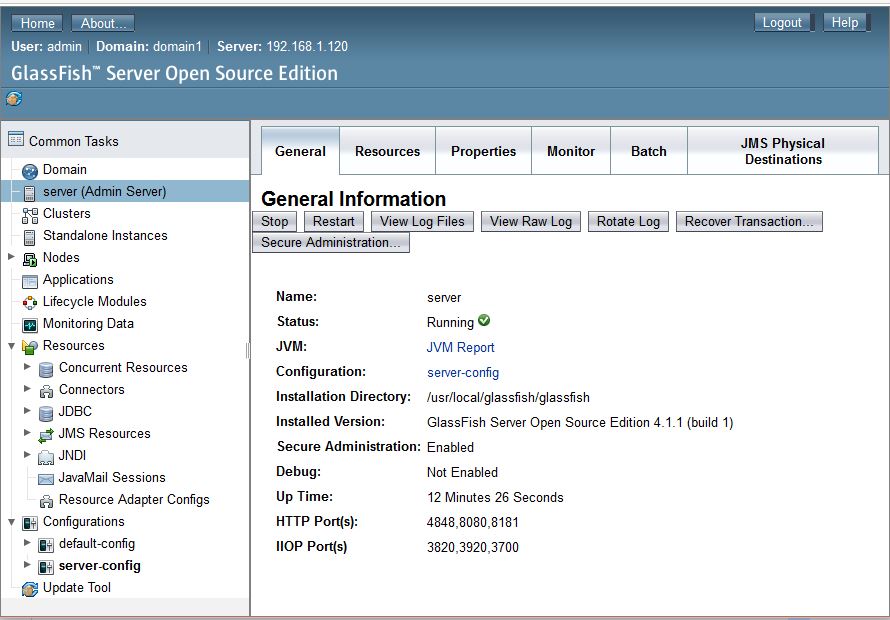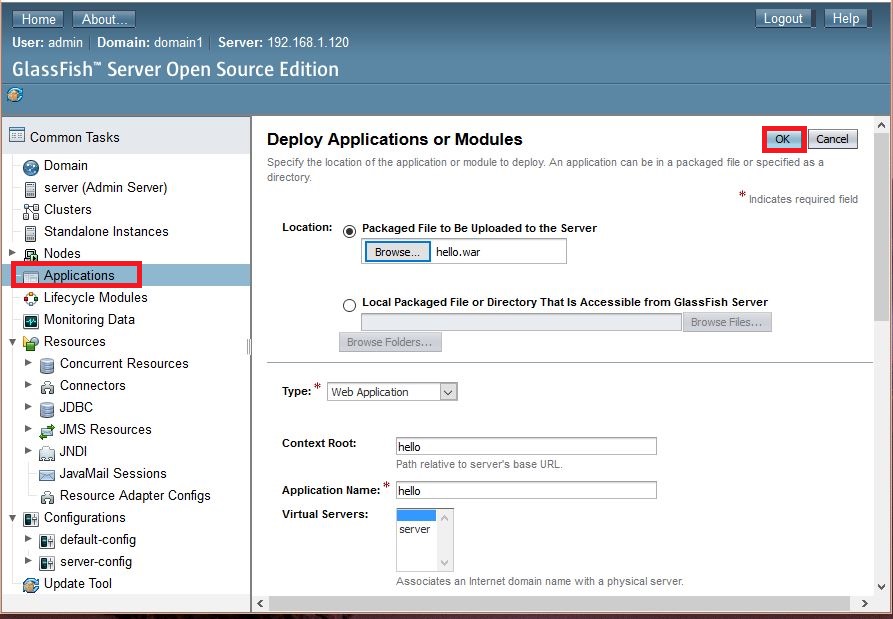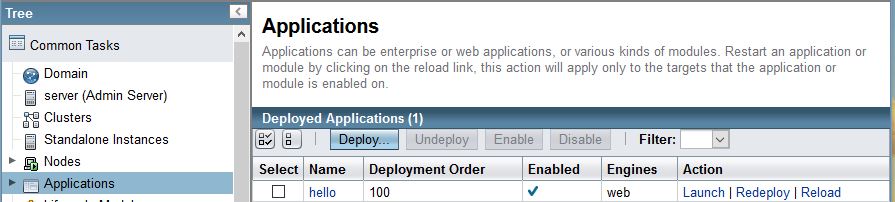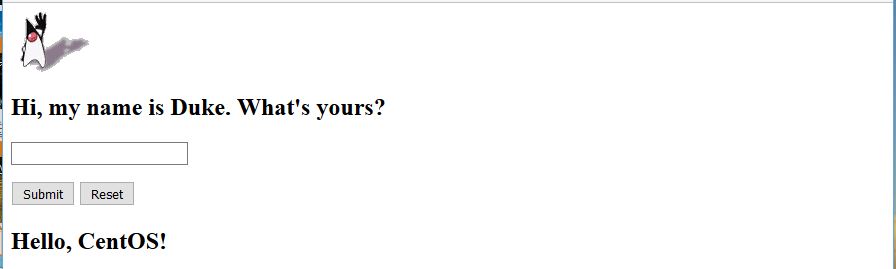|
GlassFish 是一款强健的商业兼容应用服务器,达到产品级质量,可免费用于开发、部署和重新分发。
环境:CentOS 7.2 步骤: 一、部署JDK环境 #tar zxf jdk-8u91-linux-x64.tar.gz && rm -rf jdk-8u91-linux-x64.tar.gz #mv jdk1.8.0_91/ /usr/local/jdk #vim /etc/profile.d/java.sh #cat /etc/profile.d/java.sh JAVA_HOME=/usr/local/jdk JAVA_BIN=$JAVA_HOME/bin JRE_HOME=$JAVA_HOME/jre PATH=$PATH:$JAVA_HOME/bin:$JAVA_HOME/jre/bin CLASSPATH=$JAVA_HOME/jre/lib:$JAVA_HOME/lib:$JAVA_HOME/jre/lib/charsets.jar #source /etc/profile.d/java.sh #java -version java version "1.8.0_91" Java(TM) SE Runtime Environment (build 1.8.0_91-b14) Java HotSpot(TM) 64-Bit Server VM (build 25.91-b14, mixed mode)
二、安装Glassfish #unzip glassfish-4.1.1.zip #mv glassfish4/ /usr/local/glassfish #cd /usr/local/glassfish/glassfish/bin 启动Glassfish(必须保证/etc/hosts中添加了hostname和ip 对应记录) #./startserv & #netstat -anput |grep java tcp6 0 0 :::8686 :::* LISTEN 12826/java tcp6 0 0 :::4848 :::* LISTEN 12826/java tcp6 0 0 :::8080 :::* LISTEN 12826/java tcp6 0 0 :::3700 :::* LISTEN 12826/java tcp6 0 0 :::8181 :::* LISTEN 12826/java tcp6 0 0 :::7676 :::* LISTEN 12826/java
开放防火墙端口 #firewall-cmd --zone=public --add-port=8686/tcp --permanent #firewall-cmd --zone=public --add-port=4848/tcp --permanent #firewall-cmd --zone=public --add-port=8080/tcp --permanent #firewall-cmd --zone=public --add-port=3700/tcp --permanent #firewall-cmd --zone=public --add-port=8181/tcp --permanent #firewall-cmd --zone=public --add-port=7676/tcp --permanent #firewall-cmd --reload
设置管理员账号和口令 #cd /usr/local/glassfish/glassfish/bin/ #./asadmin change-admin-password Enter admin user name [default: admin]> Enter the admin password> Enter the new admin password> Enter the new admin password again> Command change-admin-password executed successfully.
开启远程访问 #./asadmin enable-secure-admin Enter admin user name> admin Enter admin password for user "admin"> You must restart all running servers for the change in secure admin to take effect. Command enable-secure-admin executed successfully.
重启服务 #./stopserv Command stop-domain executed successfully. #./startserv 重启服务后,可以使用上面创建的账号远程连接控制台 https://hostname:4848 或 server ip:4848
部署一个简单应用
部署成功后,可以登录http://hostname:8080/hello 访问
|